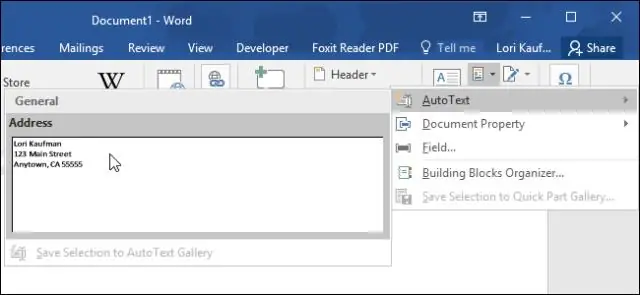
Obsah:
- Autor Lynn Donovan [email protected].
- Public 2023-12-15 23:44.
- Naposledy změněno 2025-01-22 17:21.
Automatický text je způsob, jak ukládat části a Slovo dokument pro opětovné použití. Můžete například vytvořit knihovnu standardních odstavců pro obchodní dopisy nebo si ponechat praktický výběr záhlaví a zápatí. An Automatický text vstup může uložit cokoli a Slovo dokument může obsahovat například formátovaný text, obrázky a pole.
Kromě toho, jak mohu použít automatický text ve Wordu?
Jak používat existující položky automatického textu aplikace Word
- Vyberte kartu Vložit.
- V části Text na pásu karet klikněte na Rychlé části > Autotext.
- Vyberte jednu z předdefinovaných položek automatického textu a přidejte ji do svého dokumentu.
- Chcete-li přidat datovou osu, přejděte na Vložit > Datum a čas a vyberte jednu z nabízených šablon.
Podobně, jak odstraníte automatický text ve Wordu? Chcete-li odebrat položky automatického textu, postupujte takto:
- Zobrazte kartu Vložit na pásu karet.
- Klepněte na nástroj Rychlé části ve skupině Text.
- Vyberte možnost Organizátor stavebních bloků.
- Vyberte název položky automatického textu ze seznamu názvů.
- Klikněte na tlačítko Odstranit a váš záznam zmizí poté, co potvrdíte, že jej chcete smazat.
Kromě toho, jak mohu automaticky vyplnit slova ve Wordu?
Používání tipů pro automatické dokončování
- Vyberte Možnosti automatických oprav z nabídky Nástroje.
- Klikněte myší na kartu Automatický text.
- V závislosti na vaší verzi Wordu vyberte buď možnost Zobrazit AutoComplete Tip pro automatický text a data, nebo možnost Zobrazit AutoComplete Suggestions, abyste tuto funkci povolili, nebo zrušte výběr, pokud ji již nechcete.
- Klikněte na OK.
Jak automaticky měníte slova ve Wordu?
Přejděte na Soubor > Možnosti > Kontrola pravopisu a vyberte Možnosti automatických oprav. Na kartě Automatické opravy zaškrtněte políčko Nahradit text při psaní, pokud již není zaškrtnuté. V části Nahradit zadejte znaky, které chcete spustit automatický text.
Doporučuje:
Dokážete rozmazat text ve Wordu?

Vyberte text, který chcete rozmazat, kliknutím myši a tažením přes text. Vyberte celou větu stisknutím klávesy 'Ctrl' a kliknutím kamkoli do věty. Klikněte na rozevírací šipku „Textové efekty“ve skupině Písmo na kartě Domů na pásu karet aplikace Word. Ukažte na 'Glow.'
Jak převedu text na tabulku ve Wordu?

Jak převést text na tabulku v aplikaci Word Otevřete dokument, se kterým chcete pracovat, nebo vytvořte nový dokument. Vyberte veškerý text v dokumentu a poté zvolte Vložit → Tabulka → Převést text na tabulku. Můžete stisknout Ctrl+A a vybrat veškerý text v dokumentu. Klepněte na tlačítko OK. Text se převede na pětisloupcovou tabulku. Uložte změny do dokumentu
Jak vycentruji text vodorovně v tabulce ve Wordu?

Vyberte buňky, sloupce nebo řádky s textem, který chcete zarovnat (nebo vyberte celou tabulku). Přejděte na kartu Rozvržení (Nástroje tabulky). Klikněte na tlačítko Zarovnat (možná budete muset nejprve kliknout na tlačítko Zarovnání, v závislosti na velikosti vaší obrazovky)
Jak převracíte text ve stanu ve Wordu?

Chcete-li jej převrátit, proveďte následující: Klepněte pravým tlačítkem myši na textové pole a zvolte Formátovat tvar. V levém podokně vyberte 3-D Rotation. Změňte nastavení X na 180. Klepněte na tlačítko OK a Word převrátí text v textovém poli a vytvoří zrcadlový obraz. Změnou nastavení Y na 180 můžete vytvořit obrácený zrcadlový obraz
Jak upravujete text ve Wordu?

Klepnutím kamkoli do textového pole aplikace Word vstoupíte do režimu zadávání. Tím se otevře a zaměří se na novou kartu Formattab. Klikněte a táhněte myší přes část textu a upravte ji. Případně stiskněte 'Ctrl-A' a vyberte veškerý text v textovém poli
